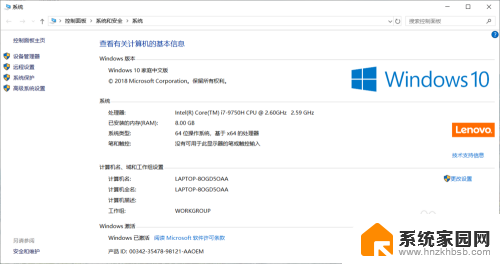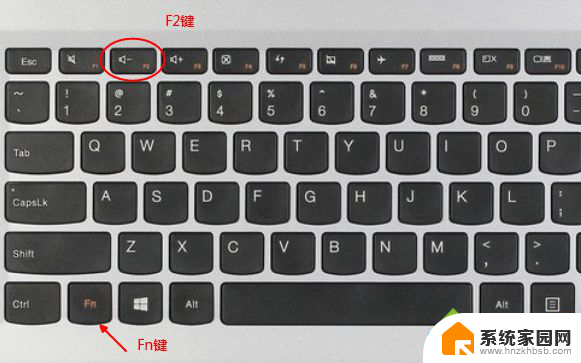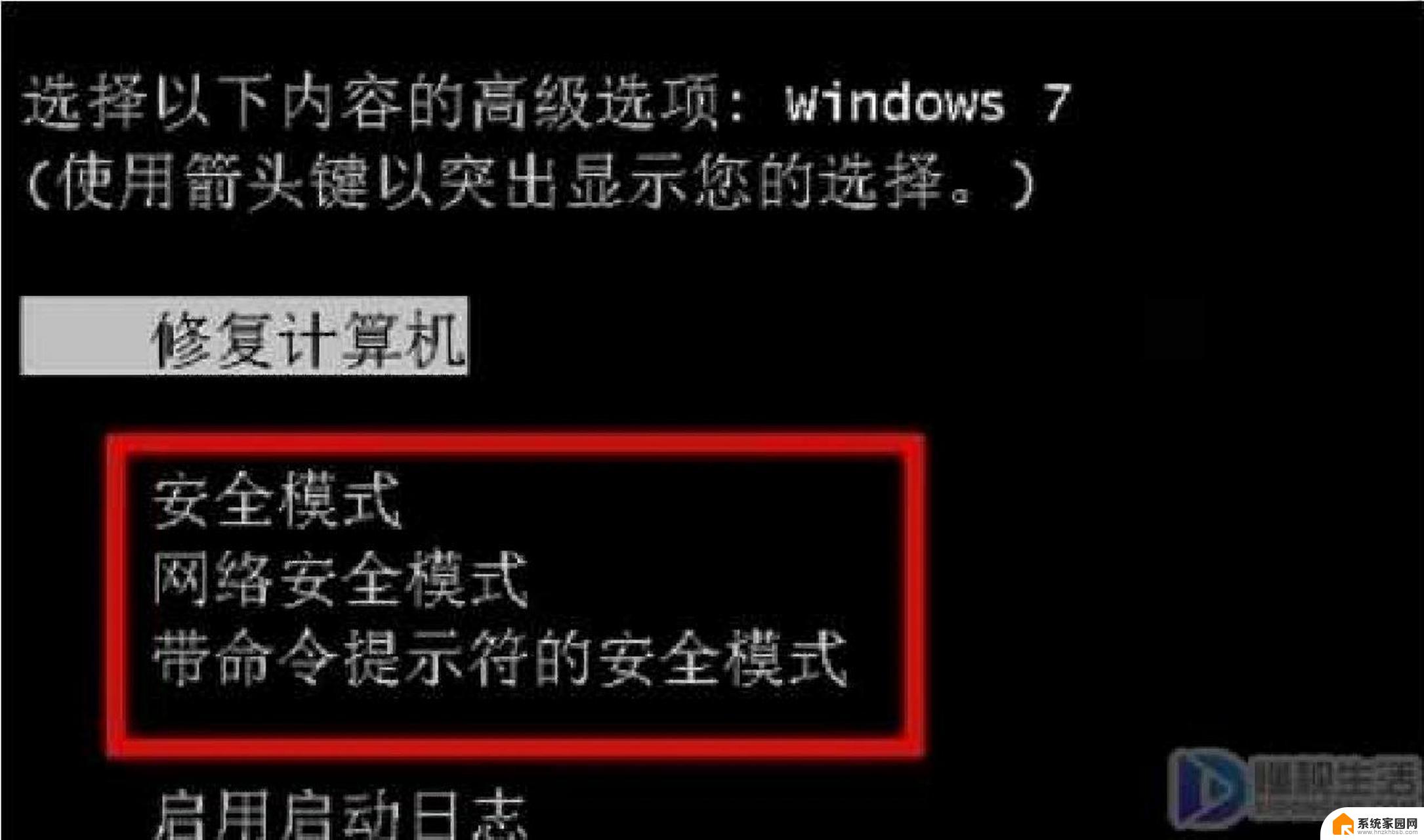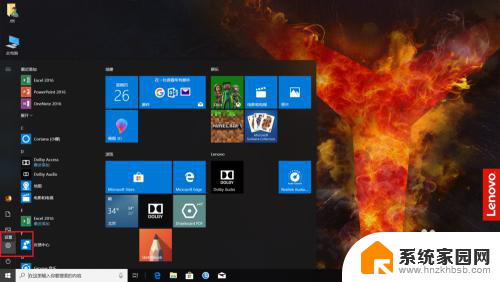联想legion怎么进入bios 联想拯救者y7000如何进入BIOS设置界面
联想Legion系列和拯救者Y7000是联想旗下备受瞩目的游戏本产品,但是许多用户对于如何进入BIOS设置界面却感到困惑,BIOS(基本输入/输出系统)是一种在计算机启动时运行的软件,它负责控制硬件设备和操作系统之间的通信。在进行一些系统调整或故障排除时,进入BIOS设置界面是至关重要的。所以本文将为大家详细介绍联想Legion和拯救者Y7000如何进入BIOS设置界面的方法。
方法如下:
1.第一步,打开您的电脑的时候,我们点开我的电脑然后右键属性就可以看到图示的属性
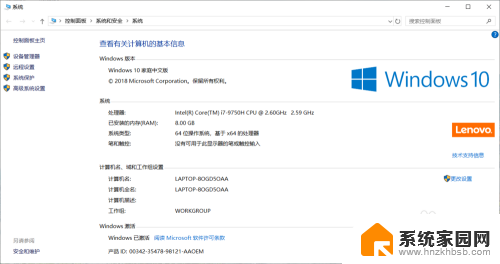
2.第二步,点击桌面的左下角的window我们选择重启哦。这样可以快速的进入设置
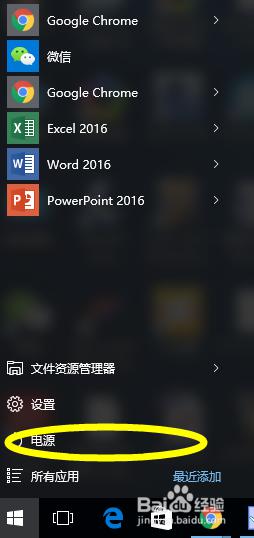
3.第三步,如图所示我们可以看到联想电脑。我们也可以通过按键盘上的window键快速启动哦

4.第四步,之后电脑就进入黑屏状态哦,这个时候我们需要耐心的等候几秒钟
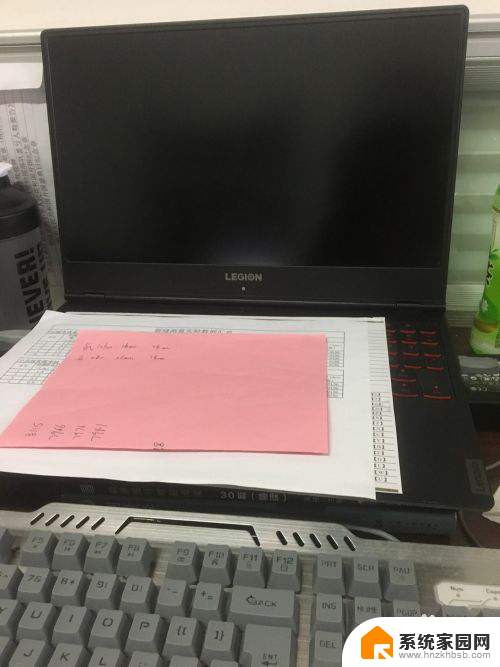
5.第五步,在电脑再次开机的时候我们需要快速的按下F2键哦。这样可以进入BIOS设置

6.第六步,如图所示我们就可以进入BIOS设置了。更改设置后我们可以按F10保存退出就可以重启电脑了

7.总结:
1.对我的电脑右键属性确认电脑系统
2.按键盘上的window键快速启动电源设置重启
3.电脑黑屏再次重启按F2进入BIOS设置
4.在BIOS设置里面按F10保存并退出

以上就是联想Legion进入BIOS的全部内容,对于那些不清楚的用户,可以参考以上步骤进行操作,希望对大家有所帮助。